Чтобы добавить контакт, перейдите в раздел «Контакты» и на вкладке «Все контакты» нажмите кнопку «Добавить контакты».
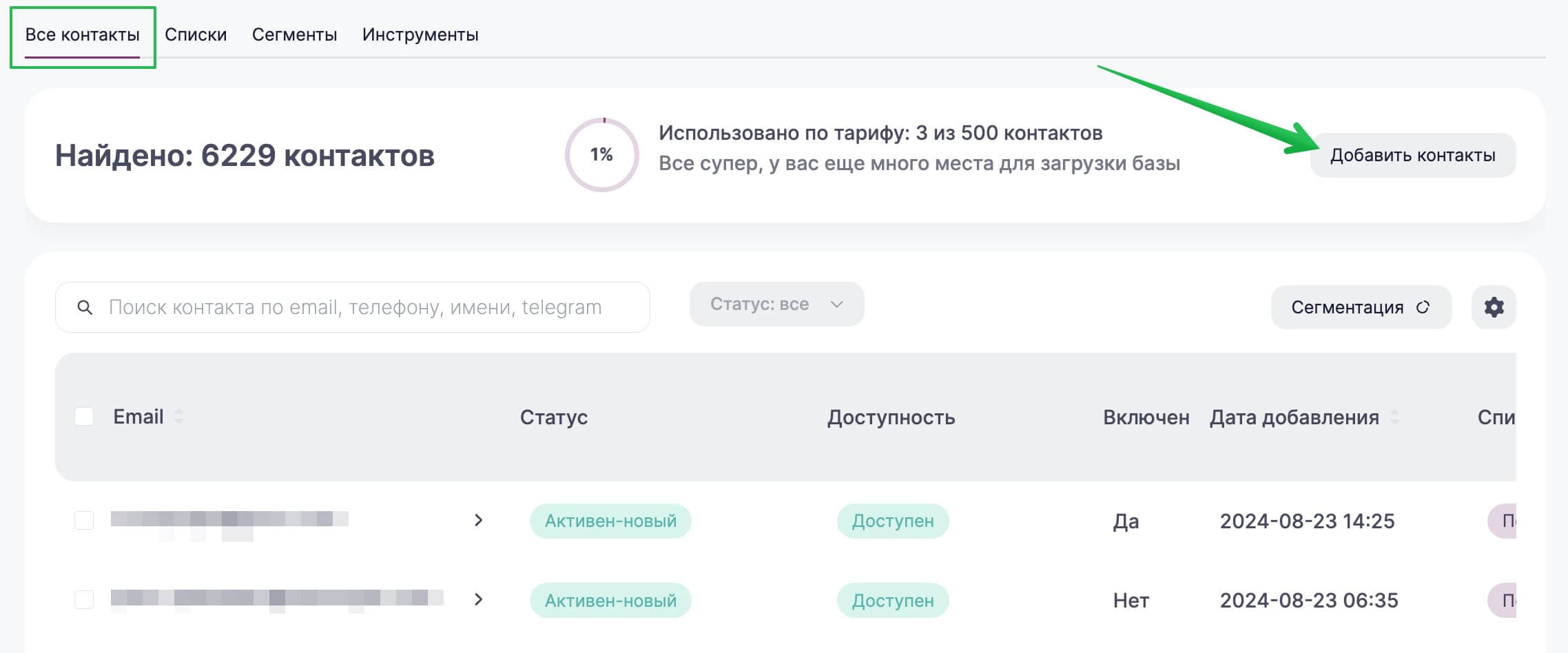
Также вы можете сразу добавить контакт в нужный список. Для этого перейдите в раздел «Контакты» — «Списки». Выберите нужный список или создайте новый с помощью кнопки «Создать список».
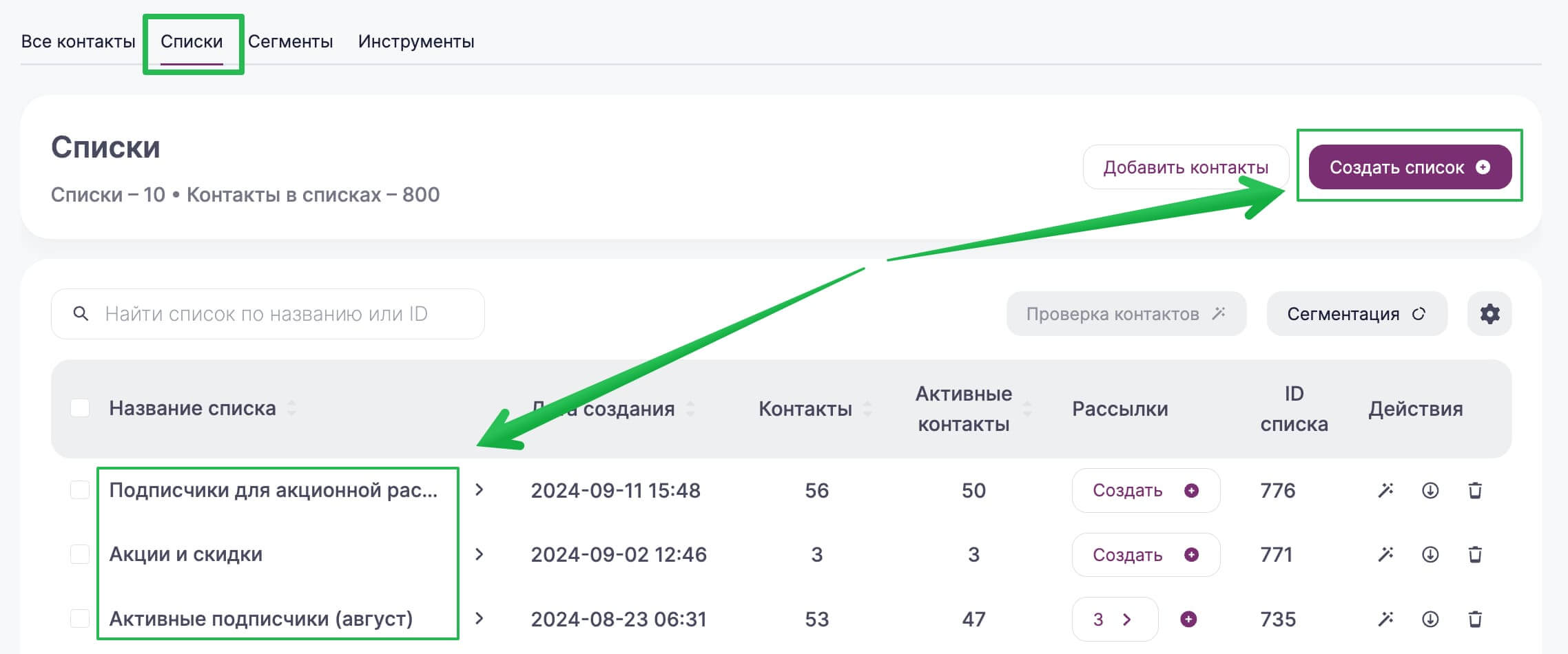
Зайдите в список и нажмите кнопку «Добавить контакты».
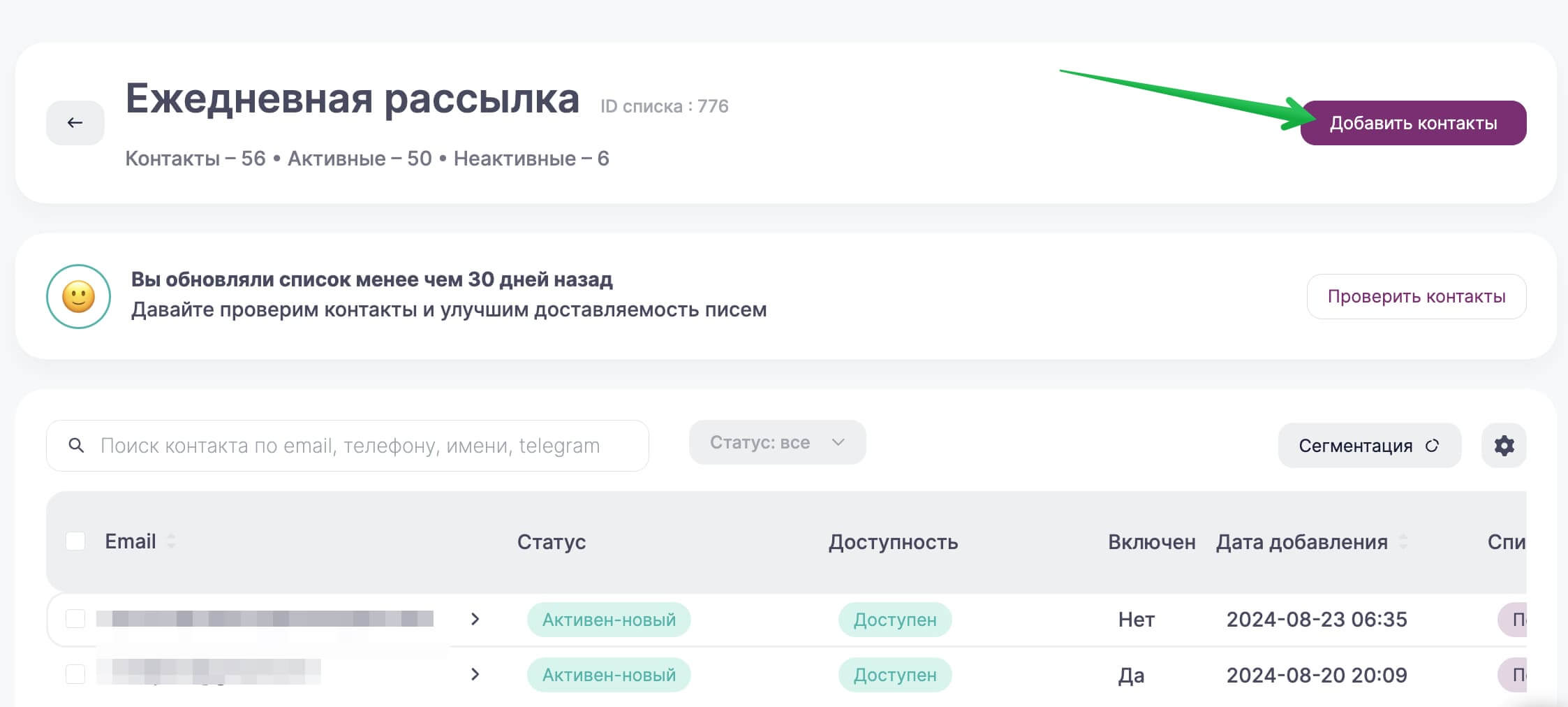
Выберите пункт «Добавить один контакт».
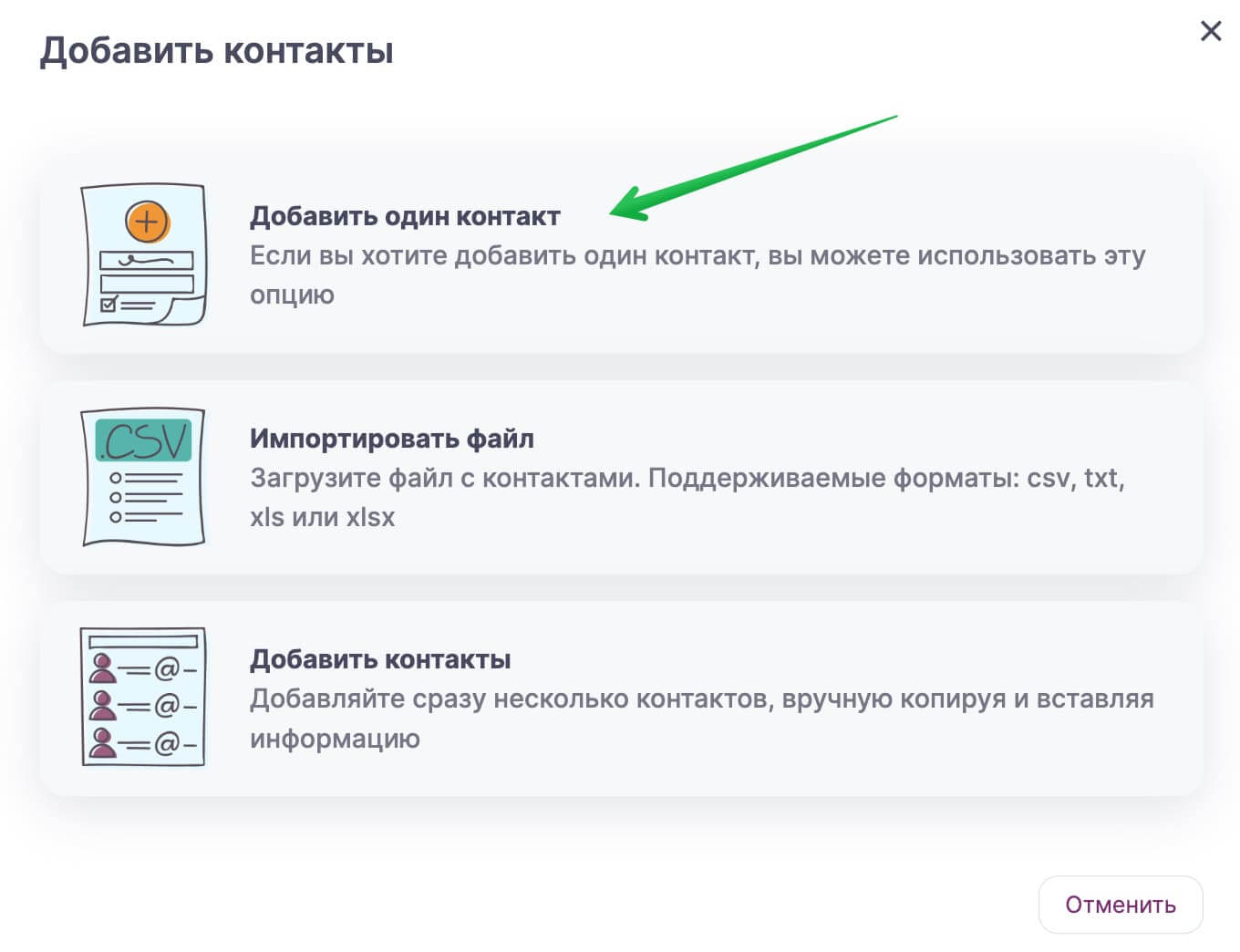
Как заполнить данные контакта
В окне добавления контакта введите в нем email, телефон или Telegram контакта.
Телефон должен быть указан в международном формате вида +79211234567 или 79211234567.
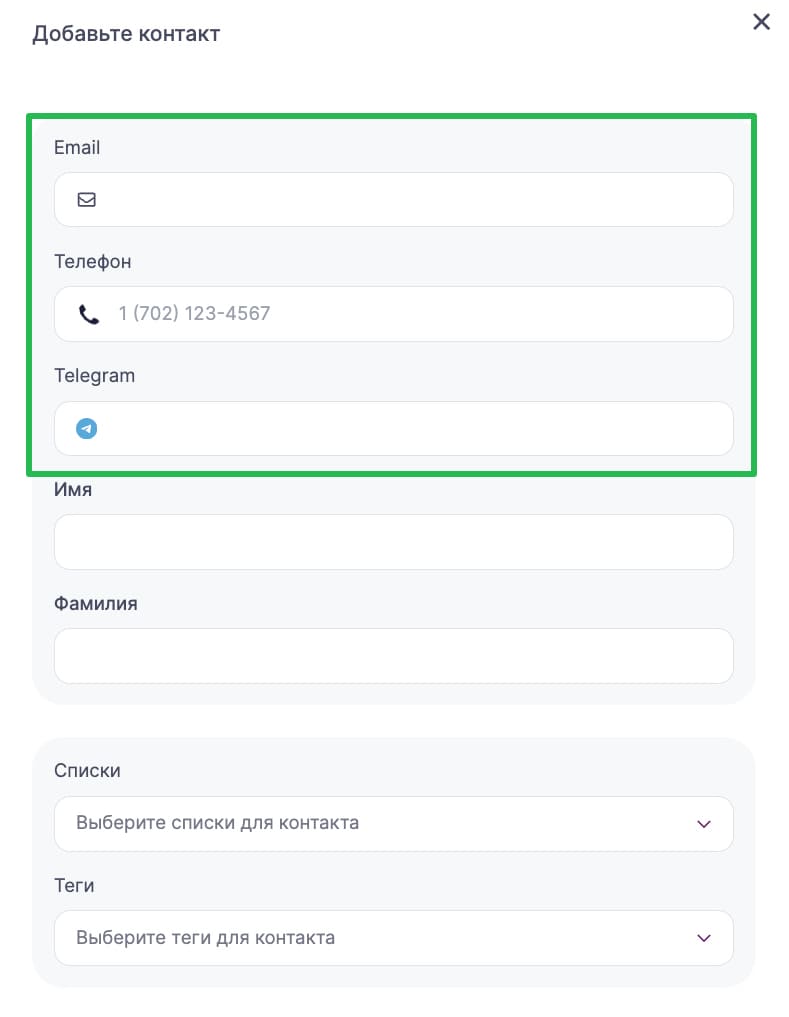
Адреса почты, телефона или никнейма достаточно, чтобы создать контакт, но также вы можете:
- Ввести имя и фамилию.
- Выбрать списки, в которые контакт будет добавлен. Чтобы создать новый список, на этапе выбора введите его название и нажмите «Добавить список: Название списка», а затем выберите его из списка. Если вы захотите выбрать другие списки, кликните на поле еще раз.
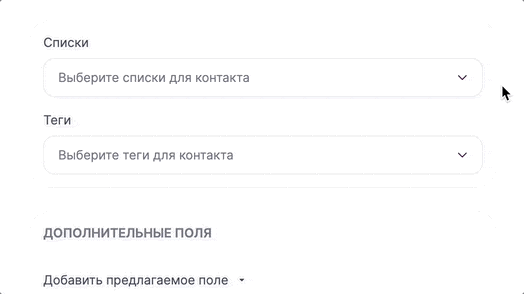
- Добавить теги. Если нужного тега нет в списке – введите его название, нажмите «Добавить тег: Название тега», а затем выберите из списка. Если вы захотите выбрать другие теги, кликните на поле еще раз.
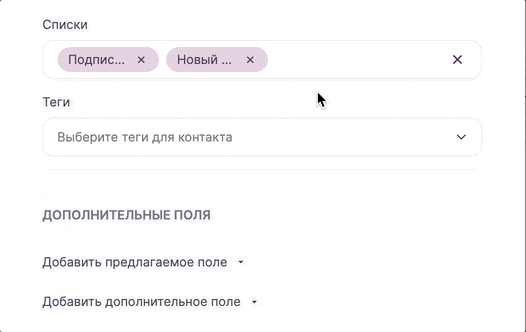
- Заполнить дополнительные поля. Если нужного поля нет в списке, нажмите на «Добавить дополнительное поле» и создайте его. Также вы можете добавить наиболее популярное поле (дату рождения, город, пол и т.д.), кликнув «Добавить предполагаемое поле» и выбрать нужное поле из списка.
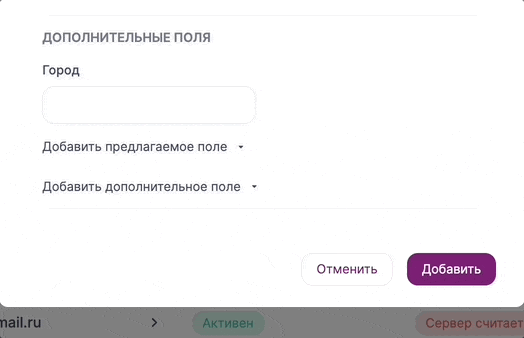
Если вы уже используете все предустановленные поля системы, то выпадающий список будет неактивен.
Внесите всю необходимую информацию о контакте и нажмите кнопку «Добавить».
Как работать с дублями контактов
При добавлении контактов Unisender проводит проверку на наличие дублей.
Поле «Email» и «Telegram» являются уникальным, а «Телефон» – нет.
Поэтому в базу не могут быть добавлены контакты с одинаковыми адресами или никами, но могут быть загружены дубли телефонов.
Если email, номер телефона или никнейм ранее не были добавлены в сервис, то контакт будет добавлен в вашу базу автоматически.
Если при добавлении контакта вы увидите уведомление «Обнаружены контакты с одинаковым номером телефона», значит контакт с таким номером уже есть в базе. Вы можете:
- Создать новый контакт с таким же номером, нажав кнопку «Создать новый контакт».
- Выбрать контакт, который имеет такой же номер телефона, и отредактировать его, нажав кнопку «Редактировать выбранный контакт».
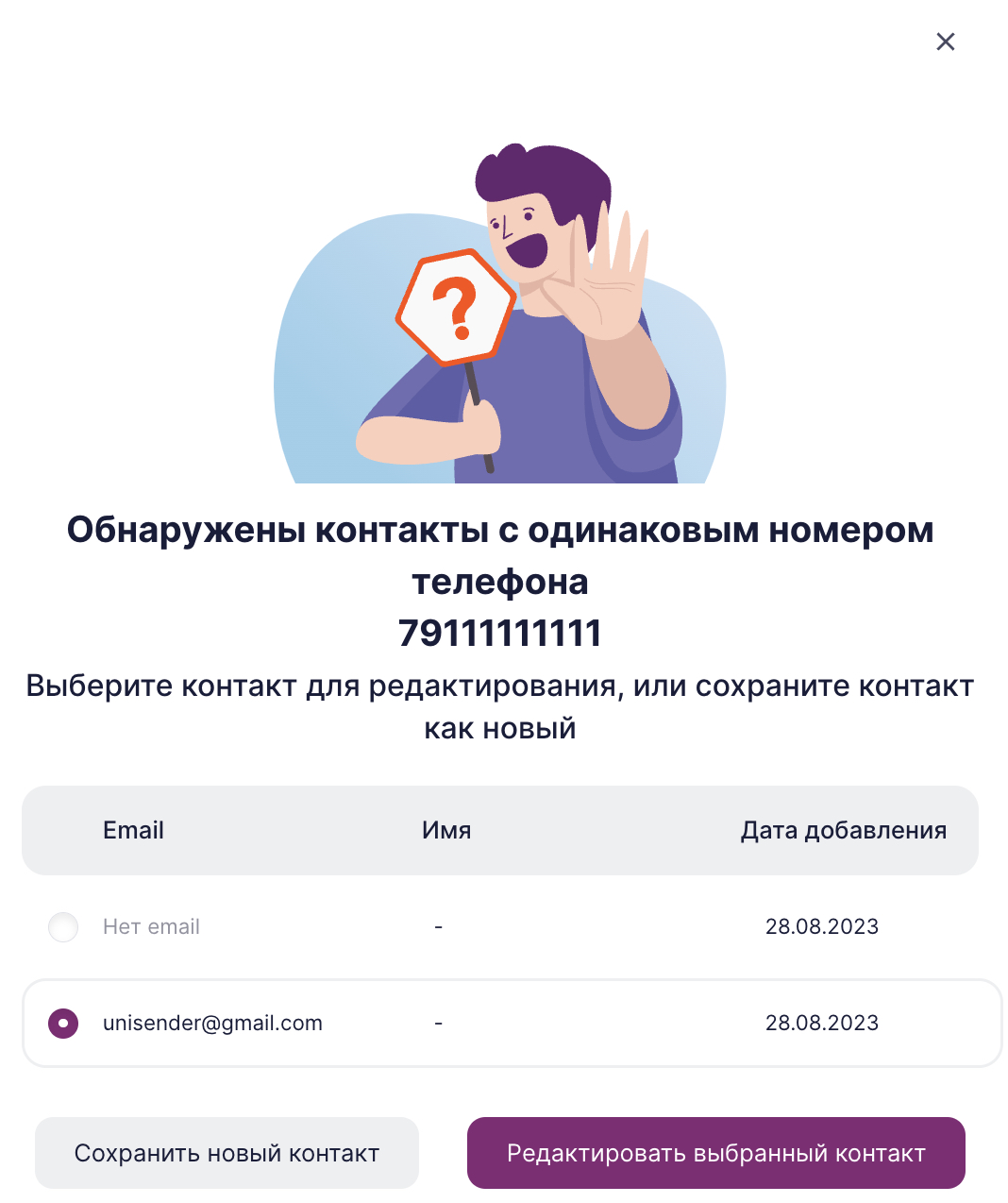
Если при добавлении контакта вы увидите уведомление «Этот контакт уже есть в базе», это значит, что контакт с таким email-адресом уже добавлен в этом или в другом списке. Вы можете отредактировать уже имеющийся в базе контакт с помощью кнопки «Редактировать контакт».
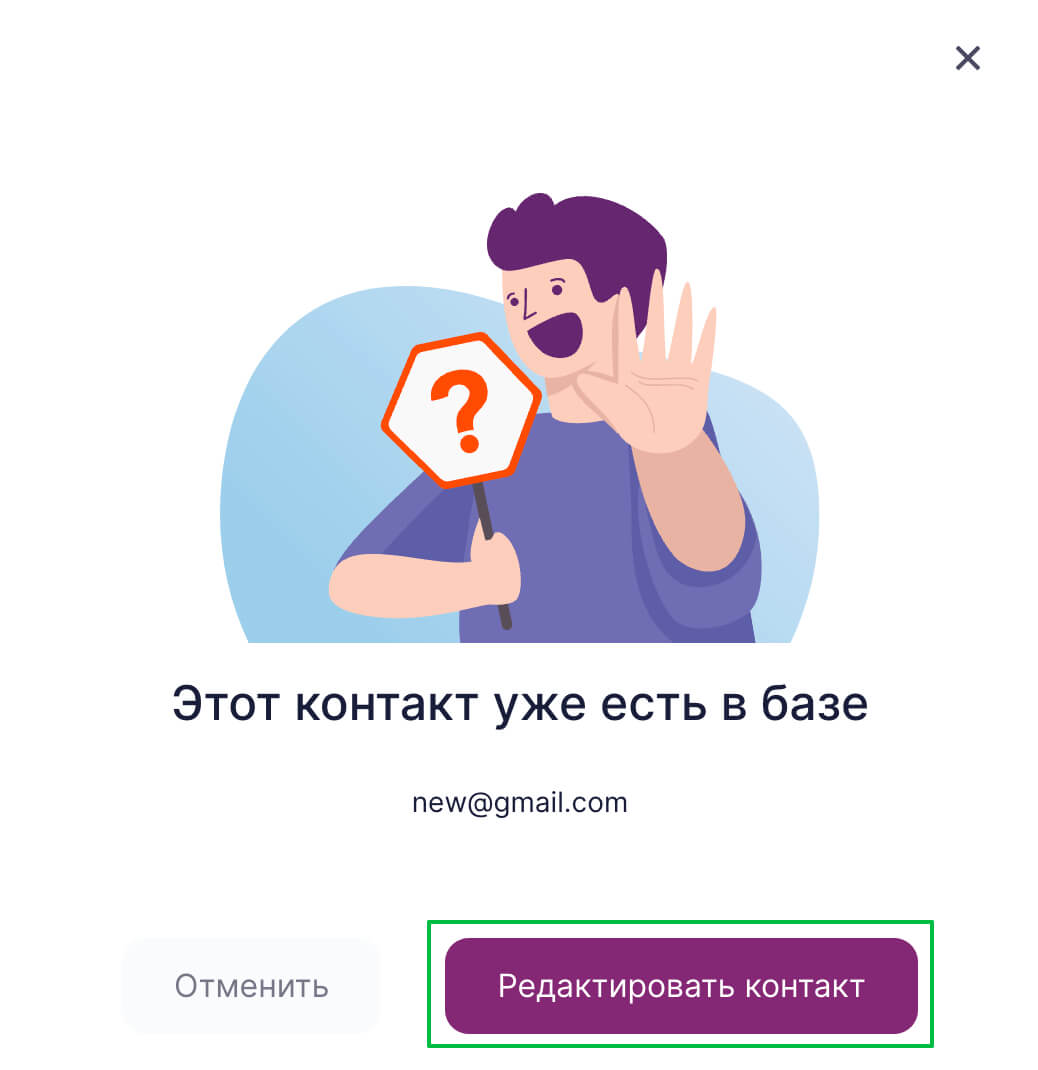
Для редактирования контакта откроется его карточка.
В ней вы можете:
- Увидеть основную информацию о контакте: его статус, рейтинг, историю отправок, дату добавления и последней доставки.
- Увидеть списки, на которые контракт подписан. Для редактирования списков нажмите на поле и выберите списки, в которые нужно добавить контакт. А рядом со списком, из которого его нужно убрать, кликните на крестик.
- Добавить дополнительный тег или заменить его на другой. Для этого нажмите на поле с тегами, выберите нужные или создайте новые.
- Заполнить или изменить значения дополнительных полей.
- Отключить контакт. Для этого нажмите на значок перечеркнутого круга в левом нижнем углу карточки.
- Удалить контакт. Нажмите на значок корзины в левом нижнем углу карточки, чтобы навсегда удалить контакт из вашего личного кабинета.
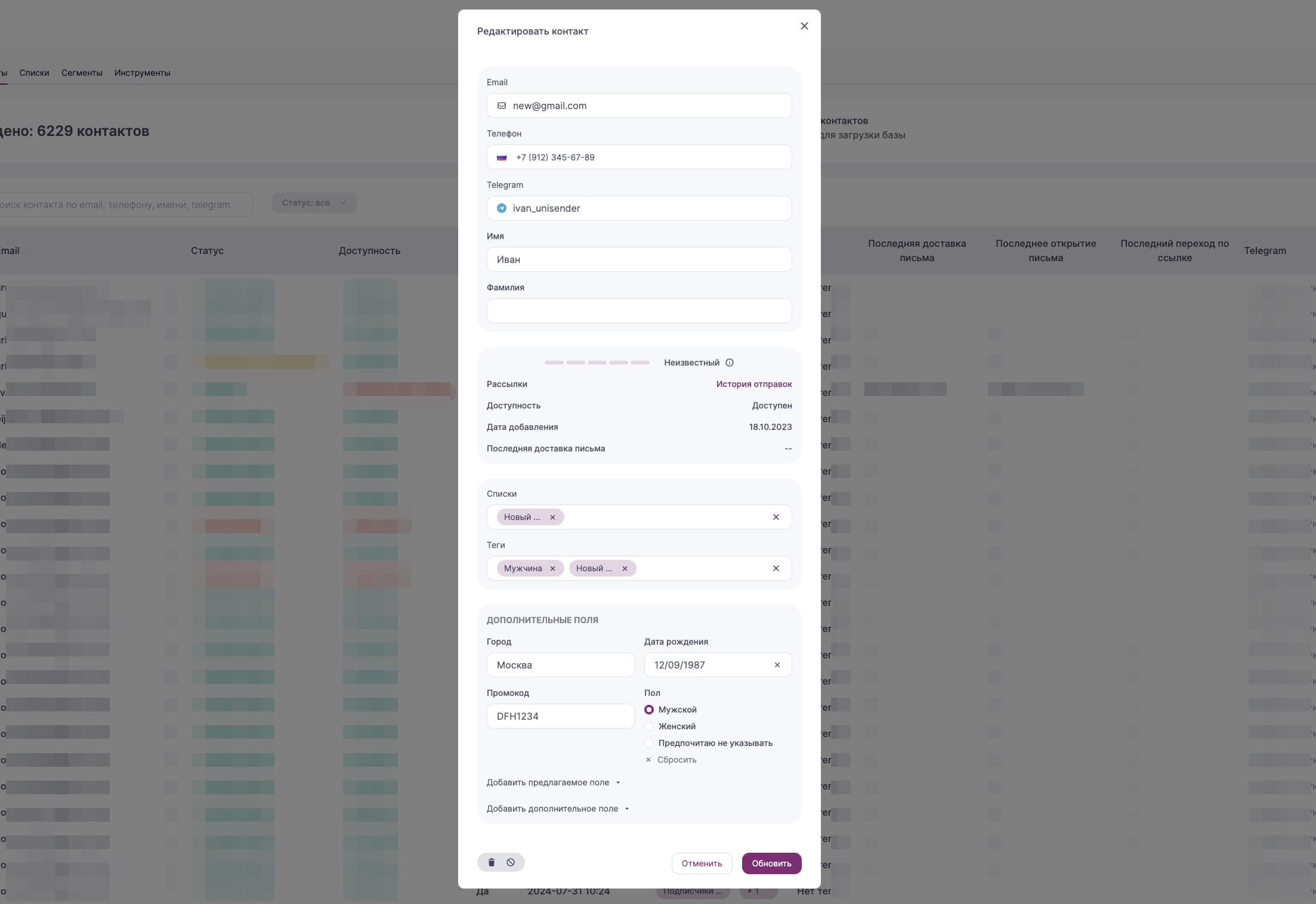
Для сохранения изменений, нажмите кнопку «Обновить».
Полезные ссылки
Как импортировать контакты из файла
Как работать со списками контактов
Как посмотреть карточку контакта и историю рассылок
Как объединить контакты
Как актуализировать базу контактов
Как сегментировать контакты
Как сегментировать базу для персонализации рассылок
Как навести порядок в базе подписчиков